Word文档如何将文字转换成表格形式
发布时间:2015-10-15 来源:查字典编辑
摘要:Word、Excel文档是办公族最常用的软件,在使用Word文档时,一段数字文字,想要转换成表格形式,会更加直观些,那么在Word文档中如何...
Word、Excel文档是办公族最常用的软件,在使用Word文档时,一段数字文字,想要转换成表格形式,会更加直观些,那么在Word文档中如何将文档中的文字转换成表格?
一、将Word中文字转换成表格(以Word2003为例)
将文字转换成表格(表格:一或多列储存格,通常用于显示数字及其他项目,以供快速参照及分析。表格中项目的组织形式是列及行)时,要以逗点、tab 或其他分隔字符(分隔字符:选择此字符可以指出将表格转换成文字时文字分隔的位置,或者將文字转换成表格时新列或新行开始的位置)隔开文字,指出新行的开始位置;并使用段落标记来开始新的一行。
插入你要的分隔字符,以指出将文字分成不同栏的位置。
例如,某一份清单每一行各有两个单字,如果在第一个单字后面插入逗点或 tab,就可以建立有两列的表格。
请将下面的文字转换成表格:
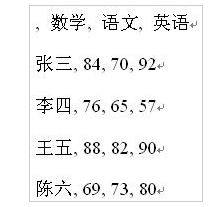
文字转换成表格
1、 选中需转换成表格的文本;
2、 点击表格转换文本转换成表格,(见下图):
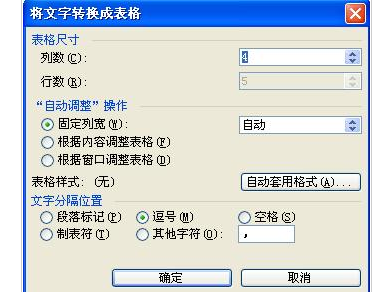
文字转换成表格
3、选取任何其他需要的选项,设置好后,点确定即可转换成表格(如下图):
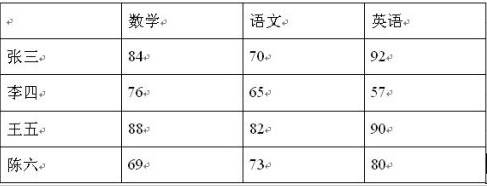
确定
二、表格转换成文本
1、选中需转换成文本的表格;
2、点击表格转换表格转换成文本, 见下图):

表格转换成文本
3、设置好转换后的符号,点确定即可。
这样就可以快速的实现Word文档中文本与电子表格的相互转换,提高办公效率,节省很多的时间去做其他的事务。


